Създаване и управление на шаблони за Word 2019

Научете как да създавате и управлявате шаблони за Word 2019 с нашето ръководство. Оптимизирайте документите си с персонализирани стилове.
Когато версията е включена в списък или библиотека на SharePoint Online, всички промени, които правите в елемент в списък или файл в библиотека с документи, се съхраняват като версия, което ви позволява да управлявате съдържанието, докато преминава през различни итерации.
Това е особено полезно, когато имате няколко потребители, които редактират документ. Ако срещнете сценарий, при който трябва да се върнете към по-стара версия на файла, всичко, което трябва да направите, е да изберете версия от историята на версиите, която искате да възстановите.
За да включите контрола на версиите за която и да е библиотека с документи, изпълнете следните стъпки:
Отидете във вашата библиотека за споделени документи.
На лентата щракнете върху Библиотека.
Щракнете върху Настройки на библиотеката.
Под Общи настройки щракнете върху Настройки на версията, за да видите всички налични опции от страницата Настройки на версията.
Под групата История на версиите на документа изберете Създаване на основни версии.
Щракнете върху OK, за да завършите процеса на контрол на версиите.
След като сте включили контрола на версиите, можете да прегледате историята на документ и да възстановите предишна версия, както следва:
Във вашата библиотека с документи щракнете върху Библиотека под Инструменти за библиотека и след това щракнете върху Настройки на библиотеката на лентата.
Задръжте курсора на мишката върху името на файл в библиотеката, докато не видите стрелката надолу.
Изберете История на версиите.
Появява се прозорецът История на версиите със списък на версиите, съхранени за файла.
Задръжте курсора на мишката върху една от датите, докато не видите стрелката надолу вдясно.
Щракнете върху стрелката, за да изведете опциите за преглед, възстановяване и изтриване за версията.
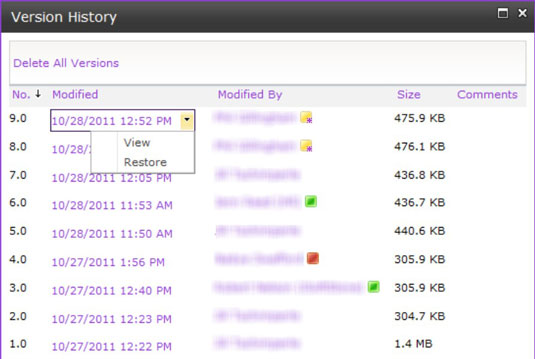
Щракнете върху OK, след като направите своя избор.
Инструкциите за възстановяване на елемент в списък са подобни на това как възстановявате файл в библиотека с документи.
Научете как да създавате и управлявате шаблони за Word 2019 с нашето ръководство. Оптимизирайте документите си с персонализирани стилове.
Научете как да настроите отстъп на абзаци в Word 2016, за да подобрите визуалната комуникация на вашите документи.
Как да блокирам Microsoft Word да отваря файлове в режим само за четене в Windows Microsoft Word отваря файлове в режим само за четене, което прави невъзможно редактирането им? Не се притеснявайте, методите са по-долу
Как да коригирате грешки при отпечатването на неправилни документи на Microsoft Word Грешките при отпечатването на документи на Word с променени шрифтове, разхвърляни абзаци, липсващ текст или изгубено съдържание са доста чести. Въпреки това недейте
Ако сте използвали писалката или маркера, за да рисувате върху слайдовете на PowerPoint по време на презентация, можете да запазите чертежите за следващата презентация или да ги изтриете, така че следващия път, когато го покажете, да започнете с чисти слайдове на PowerPoint. Следвайте тези инструкции, за да изтриете чертежи с писалка и маркери: Изтриване на линии една в […]
Библиотеката със стилове съдържа CSS файлове, файлове с разширяем език на стиловия език (XSL) и изображения, използвани от предварително дефинирани главни страници, оформления на страници и контроли в SharePoint 2010. За да намерите CSS файлове в библиотеката със стилове на сайт за публикуване: Изберете Действия на сайта→Преглед Цялото съдържание на сайта. Появява се съдържанието на сайта. Библиотеката Style се намира в […]
Не затрупвайте аудиторията си с огромни числа. В Microsoft Excel можете да подобрите четливостта на вашите табла за управление и отчети, като форматирате числата си така, че да се показват в хиляди или милиони.
Научете как да използвате инструменти за социални мрежи на SharePoint, които позволяват на индивиди и групи да общуват, да си сътрудничат, споделят и да се свързват.
Юлианските дати често се използват в производствени среди като времеви печат и бърза справка за партиден номер. Този тип кодиране на дата позволява на търговците на дребно, потребителите и обслужващите агенти да идентифицират кога е произведен продуктът и по този начин възрастта на продукта. Юлианските дати се използват и в програмирането, военните и астрономията. Различно […]
Можете да създадете уеб приложение в Access 2016. И така, какво всъщност е уеб приложение? Е, уеб означава, че е онлайн, а приложението е просто съкращение от „приложение“. Персонализирано уеб приложение е онлайн приложение за база данни, достъпно от облака с помощта на браузър. Вие създавате и поддържате уеб приложението в настолната версия […]








